怎么使用PS快速制作表格?
设·集合小编 发布时间:2023-03-27 17:50:30 1515次最后更新:2024-03-08 11:53:18
怎么使用PS快速制作表格?有很多小伙伴第一时间想到,在Excel表格中直接复制过来,但是复制过来的表格,默认的线条是比较模糊的。下面教给大家一个更好用的方法,希望能帮助到大家。
工具/软件
硬件型号:小米 RedmiBookPro 14
系统版本:Windows10
所需软件:PS2019
方法/步骤
第1步
首先我们打开ps软件,【新建】一个1000*1000像素的白色画布,然后在右下方点击【创建】按钮,如图所示。
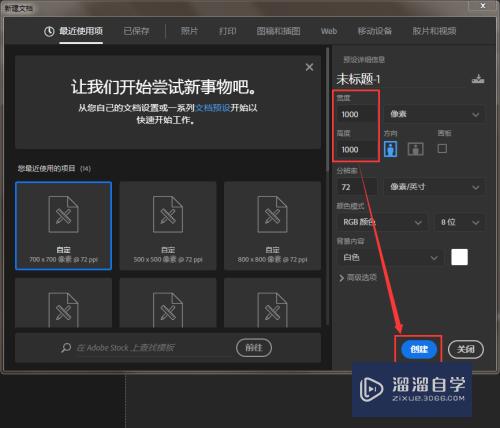
第2步
画布新建好了之后,我们在左侧点击【直线工具】,线条颜色默认为黑色,如图所示。

第3步
我们在白色画布上面,先横着画出一条直线(按住SHIFT键,可画直线),如图所示。

第4步
我们在图层里选中形状1,按下【CTRL J】再拷贝出9个图层(这样一共就有10条线条了)。把其中任意1条线条向下移动,然后把所有的形状图层一起选中它,如图所示。
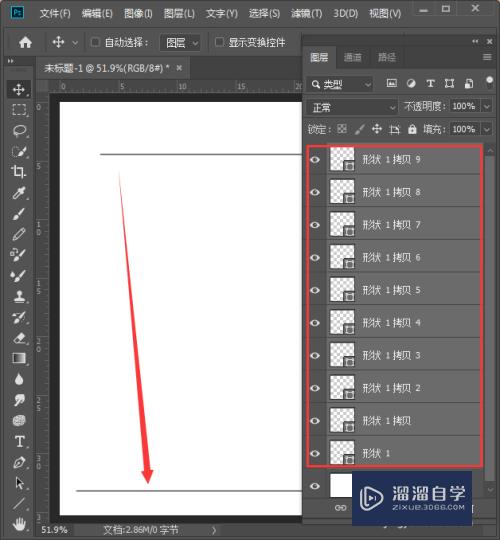
第5步
接下来,我们在上方点击【水平居中对齐】和【垂直分布】,现在10条线条已经全部显示出来了,如图所示。

第6步
表格的横线已经画好了,我们在横线的左右两边各画出1条竖的直线,然后再拷贝出3个图层,如图所示。

第7步
我们同样的要把竖线的所有形状图层选中它,然后在上方点击【水平分布】表格格效果就出来了,如图所示。

第8步
最后,我们全部选中所有的图形状图层,填充上自己喜欢的表格颜色就完成了。
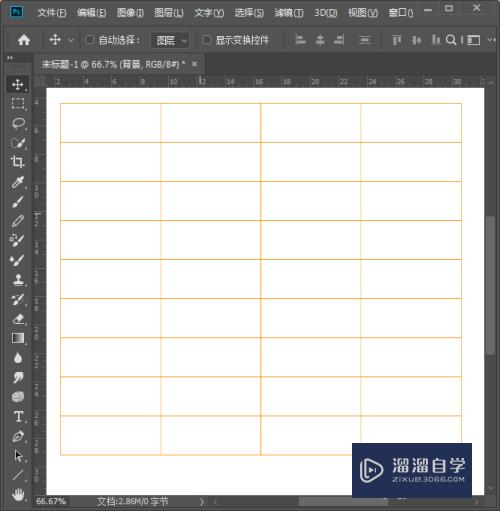
总结
1、打开ps软件,【新建】画布,点击【创建】按钮。
2、点击【直线工具】,线条颜色默认为黑色。
3、先横着画出一条直线。
4、按下【CTRL J】再拷贝出9个图层。把任意1条线条向下移动,然后选中所有图层。
5、点击【水平居中对齐】和【垂直分布】。
6、在左右两边各画出1条竖的直线,然后再拷贝出3个图层。
7、把竖线的图层选中,点击【水平分布】。
- 上一篇:PS怎么从文字生成路径?
- 下一篇:PS如何导出路径文件?
相关文章
广告位


评论列表